Zur Festlegung der allgemeinen Einstellungen des CIMCO Edit v6 klicken Sie in der Menüzeile auf 'Einstellungen' und im Drop-Down-Menü auf Allg. Einstellungen. Sie erhalten dann den folgenden Dialog:
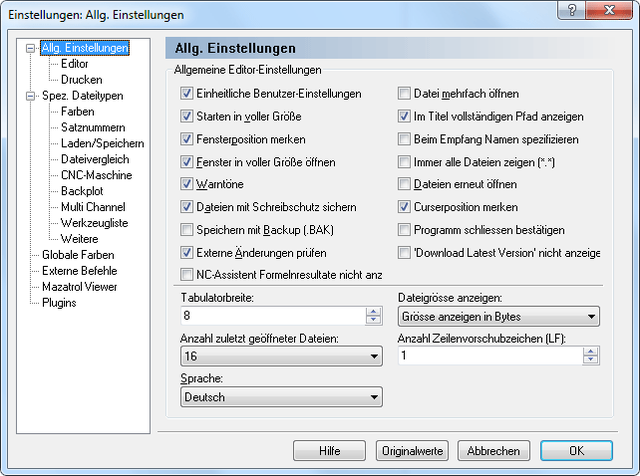 |
|
Dialog 'Allgemeine Einstellungen'. |
Wenn dieses Feld abgehakt ist, wenden alle Benutzer dieselben (in CIMCO Edit v6 gespeicherten) Editor-Einstellungen an.
Bleibt das Kästchen offen, dann werden die spezifischen Benutzer-Einstellungen, z.B. für
in Windows (unter USER NAME) gespeichert. So erhält jeder User nach dem Einloggen 'seinen' Editor.
|
Wenn ein Benutzer nicht Lese/Schreibzugang zum Programmverzeichnis hat, ist diese Option deaktiviert. |
Ist dieses Feld angehakt, dann startet CIMCO Edit v6 immer in voller Größe: der Bildschirm wird ganz ausgefüllt.
Ist dieses Feld angehakt, dann startet der Editor mit Fenstern in gleicher Größe und Position, wie sie bei Abschluß der letzten Sitzung verlassen wurden.
Wenn dieses Feld angehakt ist, werden Editorfenster in maximaler Größe geöffnet.
Wenn dieses Feld angehakt ist, werden Warntöne abgegeben. Für stilles Arbeiten lassen Sie dieses Kästchen offen.
Haken Sie dieses Feld an, um 'Nur-Lesen'-Dateien vor (ungewolltem) Modifizieren oder Editieren zu schützen.
Wenn dieses Feld angehakt ist, wird vor dem Überschreiben einer Datei eine Sicherungskopie des Originals angelegt.
Wenn dieses Feld angehakt ist, prüft der Editor, ob eine Datei außerhalb des Editors verändert wurde.
Wenn die Datei außerhalb des Editors modifiziert wurde, werden Sie benachrichtigt und gefragt, ob Sie die Originaldatei erneut laden wollen. Wenn Sie sich dazu entscheiden, gehen sämtliche Änderungen verloren, die seit der letzten Speicherung gemacht wurden.
Aktivieren Sie diese Option, wenn das Ergebnis von Makro-Formeln des NCAssistenten versteckt werden sollen.
Haken Sie dieses Feld an, wenn Sie bei Bedarf eine bestimmte Datei in mehr als einem Fenster des Editors öffnen wollen.
Benutzen Sie diese Option, um den vollständigen Dateipfad im Fenstertitel anzuzeigen.
Benutzen Sie diese Option, um beim 'Datei empfangen und im Editor öffnen' einen Dateinamen zu vergeben.
Benutzen Sie diese Option, wenn der Dialog 'Datei' immer alle Dateien anzeigen soll.
Veranlassen Sie hier das Programm dazu beim Start Dateien wieder zu öffnen.
Benutzen Sie diese Option, um den Curser nach dem Neustart des Programms an die Stelle der Datei zu positionieren, wo er sich zulezt befunden hat.
Benutzen Sie diese Option, damit das Programm nur mit Bestätigung geschlossen werden kann.
Benutzen Sie diese Option, um den Link 'Neueste Version Herunterladen' im Menü zu auszublenden.
|
Sie müssen den Editor nach einer Änderung dieser Einstellung neu starten. |
Benutzen Sie diese Option, um die Tabulatorbreite zu bestimmen.
Benutzen Sie dieses Option, um die Anzeige der Dateigröße in der Statusleiste einzustellen.
|
Dateigröße in Bytes, in Meter oder in Fuß kann gezeigt werden. |
Geben Sie hier die Anzahl von Dateien an, die in der Liste 'aktuelle Dateien' gezeigt werden.
Benutzen Sie dieses Option, um zu Spezifiziern, wie viele Zeilenvorschub-Zeichen benutzt werden sollen zur Berechnung der Dateigrösse in der Statuszeile.
Beispiel: Wenn sie einen Wert von 2 festgelegt haben, und die Datei enthält 12 Zeilen, werden 24 Bytes dazugerechnet zur Dateigrösse in der Statuszeile.
Wählen Sie aus diesem Drop-Down-Menü die Sprache aus, die in den Dialogen und Menüs verwendet werden soll.
|
Ein Wechsel der Sprache wird erst wirksam, wenn das Programm erneut gestartet wurde. |